Minecraftのサーバーの建て方①
自分用。全部調べればすぐ出てくるけど、
なるべくここで完結出来るようにします。が、セキュリティとかは
保証出来ません。自分が動かせるようにしたかっただけ。
初心者向けではないです。色々端折ったり危ない所があるので。
あくまでも身内鯖を開きたい場合の手順ということで。
やったこと
・マイクラ鯖の同時起動(プラグイン鯖、mod鯖)
・鯖の自動再起動(PCの再起動ではなく、マイクラ鯖の)
・プラグイン、modによるdiscord連携
(discord上からコマンド入力出来る、チャット同期)
今回必要な機器
Windows機
サーバー用PC
USBメモリ(8GBの使った)
今回は同じLAN上に2台ある場合に出来るやり方。別の場所にあったりしたら使えないかも。
a.鯖を用意する
余ってたデスクトップPCを使った。
開きたいマイクラ鯖の規模にもよるが、同時接続が~20人くらいならこのくらいのスペックでも足りると思う。もっと大規模なものなら多分無理。
簡単なスペック
CPU:Ryzen2700
RAM:32GB
GPU:QuadroK4000
Storage:SSD500GB
鯖なのでグラボは関係ない。多分。
メモリは多いほど良い。多分。
b.OSのインストール、準備
Linux初心者なのでUbuntuを使った。(CUIに慣れていない為。ちゃんとしたサーバーならCentOSとかの方がいいらしい。)
こちら様がわかりやすいかも。自分の場合はWindowsが既に入っていて
Windowsもそのまま使いたかった為このサイトの通りではないです、
当初はサーバーにモニター繋げて操作してたけど、
利便性悪いのでSSHとFTPに切り替えた。
使ったやつ↓
SSH https://ttssh2.osdn.jp/
FTP https://winscp.net/eng/docs/lang:jp
sudo apt install openssh-server↑のコマンドでsshをインストール。サーバーのIPアドレスはルーターの設定から固定済みなので、TeraTermにIPアドレスを入力して、認証とか
聞かれたらOSのインストール時に決めたユーザーネームとパスワードを入力すれば入れるはず。
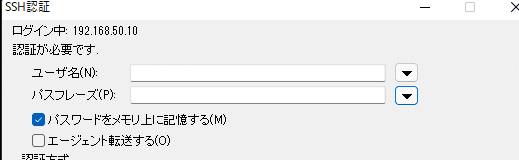
ファイヤーウォールの設定(だいじ)
身内鯖程度なら大丈夫かもしれないけど、面倒なことは避けたいので。
sudo ufw statusで今ファイヤーウォールが動いているか確認。動いていなかったら
sudo ufw enableで起動、TeraTermとWinSCPから操作出来るようにしたいので
sudo ufw allow 22で許可。終わったら
sudo ufw reloadでリロード。
minecraft用のポートを開放
ついでにここでもう開放しておく。
sudo ufw allow 25565/tcp
sudo ufw allow 19132/udp上記コマンドを実行。25565ポートは普通の、19132ポートは今回、
統合版(BE)でもJEの鯖に入れるようにするプラグイン"geyserMC"を導入して遊べるようにしていく為。
Windowsからリモートデスクトップで接続したい時
https://orenda.co.jp/blog/1874/ こちら様で詳しい手順が書いてあります。
↓端折ったとりあえず使えるようにしたい方向け
sudo apt install xserver-xorg-core xorgxrdp xrdpcat <<EOF > ~/.xsessionrc
export GNOME_SHELL_SESSION_MODE=ubuntu
export XDG_CURRENT_DESKTOP=ubuntu:GNOME
export XDG_DATA_DIRS=/usr/share/ubuntu:/usr/local/share:/usr/share:/var/lib/snapd/desktop
export XDG_CONFIG_DIRS=/etc/xdg/xdg-ubuntu:/etc/xdg
EOFsudo sed -e 's/^new_cursors=true/new_cursors=false/g' -i /etc/xrdp/xrdp.ini
cat <<EOF | \
sudo tee /etc/polkit-1/localauthority/50-local.d/xrdp-color-manager.pkla
[Netowrkmanager]
Identity=unix-user:*
Action=org.freedesktop.color-manager.create-device
ResultAny=no
ResultInactive=no
ResultActive=yes
EOF
sudo systemctl restart xrdp
sudo systemctl restart polkit順番に実行。
Linuxのデスクトップからはログアウトし、接続したいWinPCに戻る。
Winキー→"rdp"と入力でこのアプリを起動。

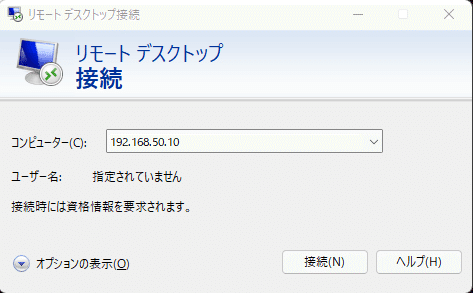
コンピュータにサーバーのIPアドレスを入力で接続出来るようになった。
長くなりすぎているので分割します。
